
时间:2020-09-12 02:43:30 来源:www.win10xitong.com 作者:win10
一些网友反应说他在使用win10系统的时候出现了Win10专业版桌面右下角时间不显示几秒的情况,如果你平时没有经常琢磨系统知识,那这次就可能不知道该如何处理了。如果你不想找其他人来帮忙,我们大家只需要这样操作:1、 智能手机有大把读秒的APP,但Win10没有哦,连之前Win7备受好评的桌面小工具都干掉了,仅靠右下角的系统栏显示个小时和分钟,点开之后才能显示秒钟;2、Win+R之后输入regedit进入注册表编辑器,定位到就搞定了。由于时间关系,我们接下来就结合截图,一起来看看Win10专业版桌面右下角时间不显示几秒的方法。
具体方法如下:
1、 智能手机有大把读秒的APP,但Win10没有哦,连之前Win7备受好评的桌面小工具都干掉了,仅靠右下角的系统栏显示个小时和分钟,点开之后才能显示秒钟;
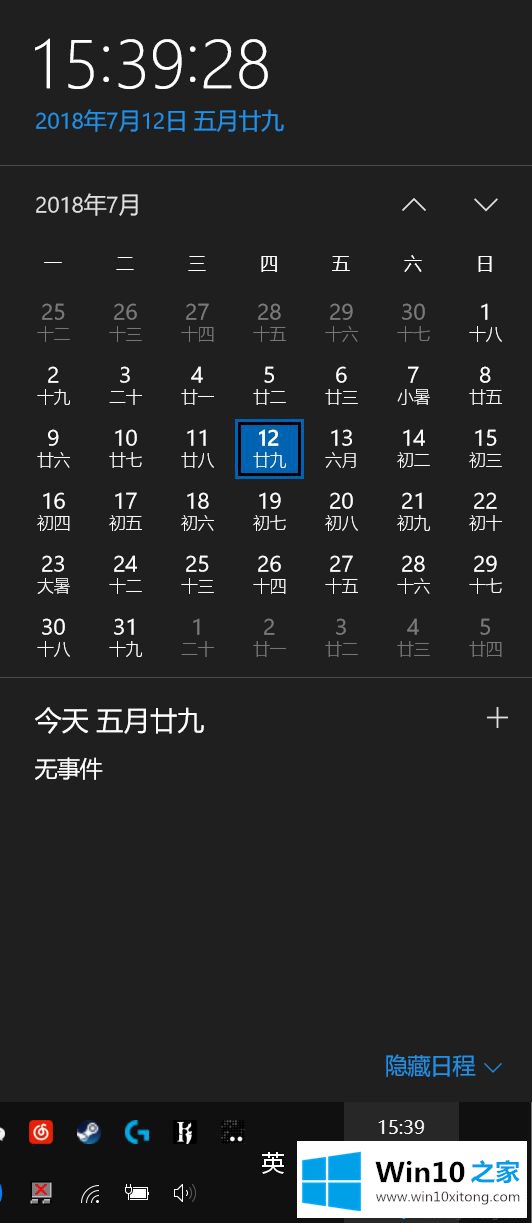
2、Win+R之后输入regedit进入注册表编辑器,定位到
HKEY_CURRENT_USER\Software\Microsoft\Windows\CurrentVersion\Explorer\Advanced
在右侧新建个名为“ShowSecondsInSystemClock”的DWORD(32位)值,把它的数值数据修改成1。
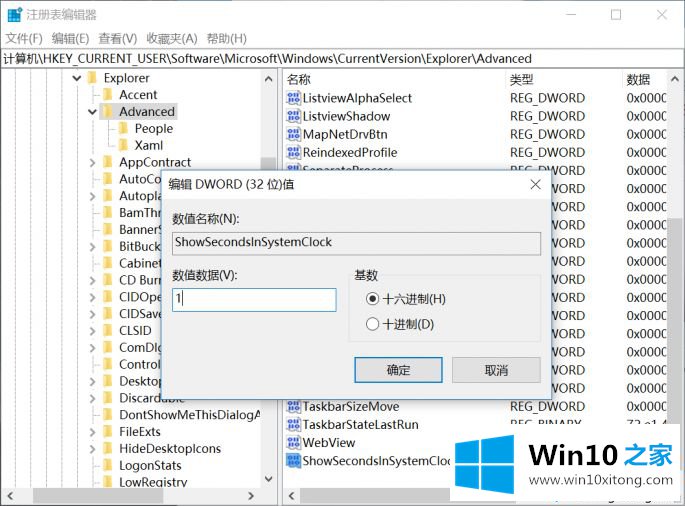
注销当前账户或重启电脑,就能看到带秒时钟显示在系统栏了,这么想看几点几分几秒的时候,不必再用鼠标点击,也不用低头翻手机了呢。
以上和大家分享就是Win10专业版桌面右下角时间不显示几秒的解决方法,只要几个步骤设置之后,任务栏右下角就会显示几分几秒了。
至此Win10专业版桌面右下角时间不显示几秒的方法今天就给大家讲解到这里了,多多关注本站,谢谢大家。